Choix des lecteurs
Articles populaires
La plupart des navigateurs Internet proposent par défaut un moteur de recherche spécifique. Ainsi, par exemple, pour google chrome, il est tout à fait naturel de proposer à l'utilisateur une recherche depuis Google. Cependant, cela peut ne pas toujours être pratique. Par exemple, pour la zone russophone de l'infobusiness, il est beaucoup plus efficace d'utiliser le moteur de recherche de Yandex, qui, soit dit en passant, est facile à définir par défaut comme moteur de recherche principal et page d'accueil du navigateur .
Tout d'abord, cela vaut la peine de dire que si vous utilisez le navigateur Yandex, il est alors évident qu'il est déjà là, il est donc installé par défaut. système de recherche. Pour tout le monde navigateurs populaires vous devez faire ce qui suit.
À Internet Explorer le système intégré est Bing, et pour le remplacer par Yandex, sélectionnez l'élément «Outils» dans la barre supérieure du navigateur et recherchez «Options Internet» dans le menu qui apparaît. Ensuite, allez dans l'onglet "Général" et dans la section "Recherche", sélectionnez "Options". Dans la liste qui apparaît, cochez le moteur de recherche que vous souhaitez installer par défaut et confirmez les modifications.
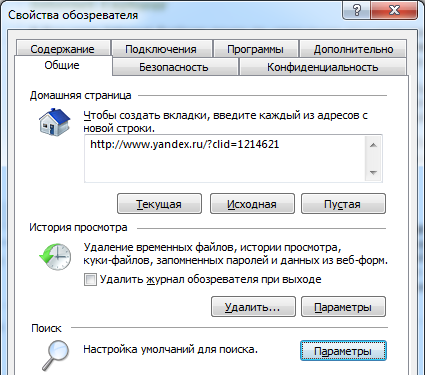
Si vous utilisez un navigateur MozillaFirefox , vous savez - sa reconfiguration est très simple. Pour ce faire, sur le panneau supérieur à côté de la ligne de recherche, il y a une autre fenêtre où le système actuel apparaîtra. Pour le modifier, cliquez simplement sur la case et sélectionnez le moteur de recherche souhaité dans la liste déroulante, qui s'affichera jusqu'à ce que vous changiez ce paramètre.

Personnaliser le navigateur Opéra pour travailler avec la recherche Yandex, vous pouvez procéder comme suit. Semblable à Mozilla Firefox à côté du champ d'introduction requête de recherche il y a une fenêtre indiquant le moteur de recherche. Cependant, dans ce cas, vous devez sélectionner l'élément le plus bas "Configurer la recherche". Dans le nouveau menu qui apparaît, sélectionnez système souhaité et en cliquant sur les boutons "Modifier" puis "Détails", marquez-le par défaut.

Pour modifier les paramètres dans Google Chrome dans le coin supérieur droit, cliquez sur le bouton pour appeler le menu utilisateur, dans lequel sélectionnez l'élément "Paramètres". Dans une nouvelle fenêtre, ouvrez la section appropriée et recherchez l'élément "Rechercher". Par défaut, il sera défini ici Système Google, et pour le remplacer, cliquez sur le menu déroulant et sélectionnez un autre système dans la liste proposée. Si la recherche Yandex ne figure pas dans la liste, cliquez sur "gérer les moteurs de recherche" et dans la fenêtre qui apparaît, ajoutez le programme dont vous avez besoin.
Si votre navigateur et votre moteur de recherche sont Google Chrome et Google, pour effectuer une recherche sur le Web, il vous suffit de saisir une requête dans la barre d'adresse et d'appuyer sur Entrée. Et si ce couple est Opera et Yandex, alors ça vaut le coup de mettre en place une recherche simplifiée par défaut.
Ouvrez l'onglet Rechercher dans le menu Réglages généraux". Cela peut se faire de trois manières. Tout d'abord - cliquez sur le bouton "Menu" avec l'image de l'icône Opera, qui se trouve dans le coin supérieur gauche du programme. Si le panneau principal est affiché, qui contient les éléments "Ouvrir", "Enregistrer", "Imprimer", etc., le bouton de menu sera situé en bas à gauche de ce panneau. Dans le menu qui apparaît, sélectionnez "Paramètres" - "Paramètres généraux" - "Rechercher". Deuxièmement - cliquez sur les raccourcis clavier Ctrl + F12, puis sélectionnez l'onglet "Rechercher". Troisième - cliquez sur l'icône moteur de recherche a, qui est actuellement moteur de recherche ohms par défaut. Cette icône est située à gauche de la barre de recherche et à droite de la barre d'adresse. Dans le menu qui apparaît, sélectionnez l'élément le plus bas - "Configurer la recherche".
Ouvrez l'onglet Rechercher. Dans la liste "Gérer les services de recherche", cliquez sur " Yandex" et cliquez sur le bouton "Modifier", qui se trouve à droite de la liste. Dans la nouvelle fenêtre "Service de recherche", cliquez sur le bouton "Détails", après quoi cette fenêtre augmentera en hauteur et de nouveaux éléments y apparaîtront. L'un d'eux est "Utiliser comme moteur de recherche pour défaut», cochez la case à côté et cliquez sur OK. Faites également attention à l'élément "Utiliser comme panneau de recherche Express", avec lequel vous pouvez faire Yandex moteur de recherche ohms par défaut sur le panneau Express.
Si pour une raison quelconque moteur de recherche un " Yandex» n'est pas dans cette liste, vous pouvez l'ajouter vous-même. Pour cela, cliquez sur le bouton "Ajouter", qui se situe à droite de la liste moteur de recherche vo. La fenêtre "Rechercher un service" qui vous est déjà familière depuis la deuxième étape de l'instruction apparaîtra. Remplissez les champs "Nom" ( Yandex, Yandex ou ce que vous voulez), "Clé" (y) et "Adresse" (http://yandex.ru/yandsearch), puis cliquez sur OK pour que les modifications prennent effet.
Si pour le travail vous devez utiliser plusieurs moteurs de recherche à la fois, cet article est fait pour vous. Dans ce document, nous verrons comment faire de Yandex la recherche par défaut.
Dans GoogleChrome
Méthode 1 : Utiliser les paramètres
1. Cliquez sur "Paramètres" (la touche à droite de la barre d'adresse), sélectionnez "Options" ;
2. Dans la fenêtre qui apparaît, recherchez l'option "Rechercher par défaut" et sélectionnez Yandex.
Méthode 2 : Utiliser l'extension
Il est préférable d'installer l'extension " recherche rapide”, avec lequel vous pouvez naviguer rapidement sur les principaux sites et moteurs de recherche, y compris Yandex.

À Système d'exploitation Firefox Vous pouvez effectuer une recherche à l'aide de la barre d'adresse et du champ de recherche.
À barre de recherche FireFox, pas de moteurs de recherche par défaut. À cet égard, vous devez procéder comme suit : cliquez sur la flèche dans la zone de recherche et ouvrez la liste des moteurs de recherche. Celui par défaut sera en gras. Pour changer le moteur de recherche actuel en Yandex, mettez-le en gras. FireFox se souviendra automatiquement de votre choix.
Vous pouvez également effectuer une recherche dans FireFox en tapant simplement des requêtes dans la barre d'adresse. Cette recherche utilisera le moteur de recherche par défaut. Pour le changer en Yandex :
1.
Tapez about:config dans la barre d'adresse.
2.
Trouvez mot-clé.url.
3.
Cliquez 2 fois sur l'entrée.
4.
Dans la boîte de dialogue qui s'ouvre, remplacez keyword.url par http://yandex.ru/yandsearch?text=%s

Internet Explorer 8
Si vous utilisez actuellement navigateur Internet Explorer 8 puis initialement par défaut Bing sera de la partie. Pour le changer en Yandex :
1.
À ligne de recherche trouver la flèche.
2.
Cliquez sur le bouton fléché.
3.
Sélectionnez Yandex.
4.
Cliquez sur Définir par défaut.
Deuxième manière :
1.
Cliquez sur le bouton fléché et sélectionnez "Rechercher d'autres moteurs de recherche".
2.
Une page avec une liste de moteurs de recherche se chargera.
3.
Sélectionnez Yandex et cliquez sur "Définir par défaut".
Pour installer Yandex dans Opera :
1.
Entrez "Paramètres généraux" ( Ctrl+F12).- "Paramètres" - "Menu"
2.
Nous allons dans "Rechercher".
3.
Là, nous sélectionnons Yandex et cliquez sur le bouton "Modifier", puis sur "Détails".
4.
Cochez la case "Utiliser comme SP par défaut".
Prêt. Maintenant, Yandex sera affiché dans la barre de recherche.
Si vous souhaitez que la recherche dans ce moteur de recherche soit effectuée en plus dans le panneau express, cochez la case à côté de la ligne "Utiliser comme recherche EP".
| Articles Liés: | |
|
Erreur "L'application n'est pas installée sur Android" - que faire
Les smartphones Android ont depuis longtemps gagné en popularité, car pour ce système d'exploitation ... sony vegas pro 13 ne s'ouvre plus
Si vous ne pouvez pas ouvrir le fichier *avi, la raison possible est l'ancien ... Hitman (2016): test de performance Combien pèse un tueur à gages
Hitman, Square Enix publie la configuration système requise pour PC... | |